Ich selbst nutze ZOOM schon seit einigen Jahren als virtuelle Austauschplattform mit Kunden, als virtuellen Seminarraum.
ZOOM gibt es in verschiedenen „Varianten“.
Zunächst empfehle ich Dir den Einstieg mit der kostenlosen Variante.
Ein Upgrade ist jederzeit problemlos möglich.
Im nachfolgenden Tutorial gebe ich Dir als Moderator einen Schnell-Einblick, wie Du Zoom einsetzen kannst, um ortsunabhängig mit Deinen Kunden zu kommunizieren oder Meetings zu veranstalten.
Viel Spaß beim Ansehen und ich freue mich über Dein Feedback zum Tutorial!
LG Anuschka Schwed
PS: Mittlerweile hat sich in ZOOM einiges verändert. Die neuesten Sicherheitseinstellungen und Features bekommst Du immer in meinen aktuellen ZOOM-Kursen und Workshops.
Schau Dir auch meinen Blog-Beitrag zu häufig gestellten ZOOM-Fragen an. Die Antworten dazu findest Du ebenfalls dort. 🙂
In meinem ZOOM-Workshop bekommst Du in ganz kurzer Zeit alle Infos für den professionellen Einsatz von ZOOM.
Das Wissen steht sofort zur Verfügung und für Deine Fragen und meine besten Tipps zu Zoom treffen wir uns 2 x Live.
Die nächsten Live-Termine: Montag, 23. November 2020, 18 bis 19 Uhr und Dienstag, 01. Dezember 2020, 18 bis 19 Uhr
Wenn Du jetzt wirklich schnell einsteigen und keine Zeit mit Suchen auf YouTube oder Google verplempern möchtest, dann ist der Workshop genau richtig für Dich.
Das sind die Themen und Zeiten, die Du im nachfolgenden Video-Turorial zu ZOOM wiederfindest:
| Zeit | Behandeltes Thema: | Zeit | Behandeltes Thema: | |
| 0:00 | Welche Abo-Modelle bietet Zoom, Kostenlose Registrierung | 29:00 | Informationen zu Aufzeichnungen, Speichermöglichkeiten | |
| 06:00 | Meetings erstellen, erste Einstellunge | 31:00 | Allgemeine Voreinstellungen für Meetings anpassen | |
| 07:00 | Dein persönlicher Meetingraum | 32:00 | Chat-Voreinstellungen | |
| 08:00 | So planst Du Dein erstes Meeting | 33:00 | Sound beim Betreten und Verlassen des Meetings | |
| 18:00 | Infos zum Zugangslink Deines Meetings, Verteilen des Links | 34:00 | Dateiübertragung | |
| 20:00 | Meeting nachbearbeiten | 34:30 | Bildschirmübertragung | |
| 21:00 | Meeting starten, Browser-Hinweise für Deine Teilnehmer | 35:00 | Fernsteuerung | |
| 22:00 | Das Zoom-Fenster | 36:00 | Voreinstellungen zu Aufzeichnungen | |
| 24:00 | Zoom-Meeting steuern mit der Werkzeug/Menüleiste | 38:00 | Geplantes Meeting erneut starten | |
| 25:00 | Meeting-Teilnehmer verwalten | 38:50 | Bildschirmfreigabe | |
| 27:00 | Der Chat | 39:10 | Whiteboard nutzen | |
| 41:00 | Bildschirm für Teilnehmer freigeben |
Klick auf des Video zum Starten!
Mit * gekennzeichnet Links sind Affiliate-Links. Das bedeutet, dass ich von Zoom.us eine kleine Provision erhalte, falls Du über meinen Link Zoom erwirbst. Für Dich macht es keinen Unterschied. Du zahlst dadurch nicht mehr!
FAQ’s zu ZOOM
Hinweise zum Datenschutz Zoom
Welche ZOOM-Version verwende ich?
Um herauszufinden, mit welcher Zoom-Version Du arbeitest, gehst Du folgendermaßen vor:
- Starte Deine Zoom-App, melde Dich an und klicke auf Dein Profilbild
- Wähle im Menü dann „Hilfe“
- „Über Zoom“ anklicken
- Es erscheint ein Dialogbild mit der Angabe der verwendeten Zoom-Version.

Wie aktualisiere ich ZOOM?
Wie kann ich ein manuelles Update der Zoom-Software vornehmen bzw. wie kann ich prüfen, ob ein neues Update vorliegt?
- Starte Deine Zoom-App, melde Dich an und klicke auf Dein Profilbild
- Wähle im Menü „Nach Updates suchen“
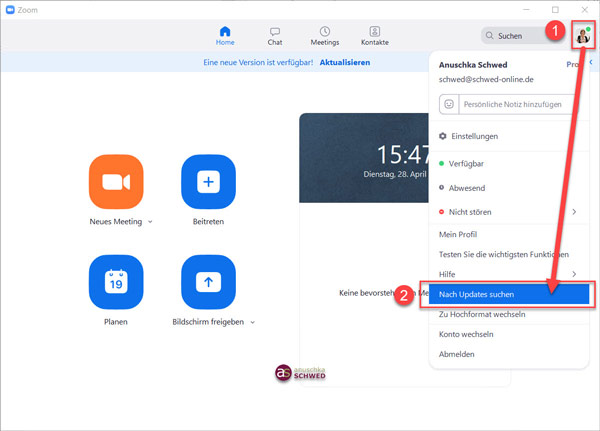
- Wenn es Aktualisierungen für Zoom gibt, bekommst Du einen Hinweis darüber und kannst entscheiden, ob Du direkt „Aktualisieren“ möchtest oder dies „Später“ tun willst.
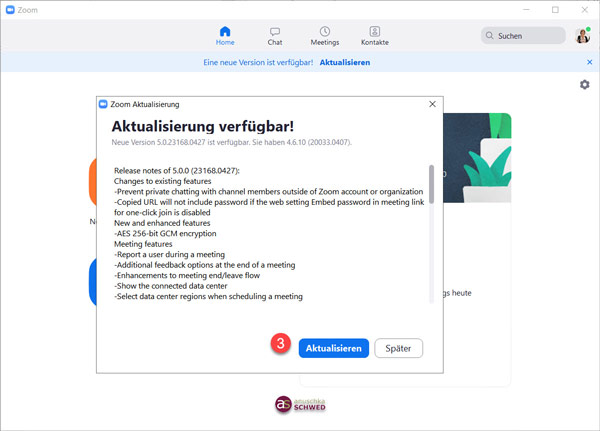
Du solltest immer dafür sorgen, dass Du die aktuellste Version von Zoom nutzt.




Sehr geehrte Frau Schwed,
vielen Dank für Ihre angenehme Einführung in zoom, die mir sehr gut weiterhilft.
G. Zurhorst
Hallo Herr Zurhorst,
das freut mich zu lesen.
Falls Sie eine Frage zu Zoom haben, melden Sie sich einfach bei mir.
Weiterhin viel Erfolg mit Zoom.
Anuschka Schwed
Guten Tag Frau Schwed
Danke für Ihre guten Tipps.
Ich möchte Zoom für den Fernunterricht einsetzen. Da gibt es immer wieder Arbeitsblätter, in welchen ich oder die Schüler etwas schreiben können sollten. Ich habe noch nicht herausgefunden, wie das optimal geht.
Habe versucht mit Freigabe.
Und auch mal mit Fernsteuerung.
Aber wie geht das, dass 10 Schüler gleichzeitig sehen, was gemacht wird und auch schreiben können?
Oder vielleicht geht das auch nicht?
Vielen Dank für Ihre Antwort schon jeetzt.
Schönen Tag und viele Grüsse
Margrit Keller
Hallo Margrit,
vielen Dank für den Kommentar. Ich habe per E-Mail darauf geantwortet.
LG Anuschka Schwed
Vielen Dank für dieses hervorragende Webinar! – Obwohl ich schon länger mit Zoom arbeite , war da ganz viel Neues für mich. – Wird das noch eine Weile online bleiben, um später noch mal reinzuschauen?
Herzbewegte Grüsse, Jutta
Liebe Jutta,
das freut mich sehr zu lesen!!!!
Ja, das Tutorial bleibt noch eine Weile online. Ich möchte damit ein Stück Hilfe leisten, um den Schritt zum Thema Online-Meetings und Besprechungen zu wagen.
Mehr Praxistipps und Wissen zu ZOOM gibt es in meinem ZOOM-Online-Workshop, der erneut am Samstag, 28. März 2020 startet.
LG Anuschka Schwed
sehr gut gemacht, danke
Vielen Dank Bernd!